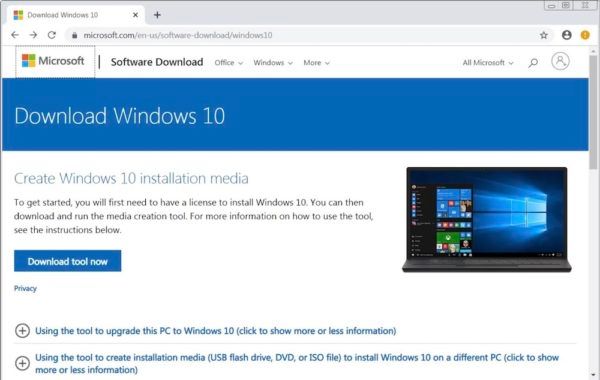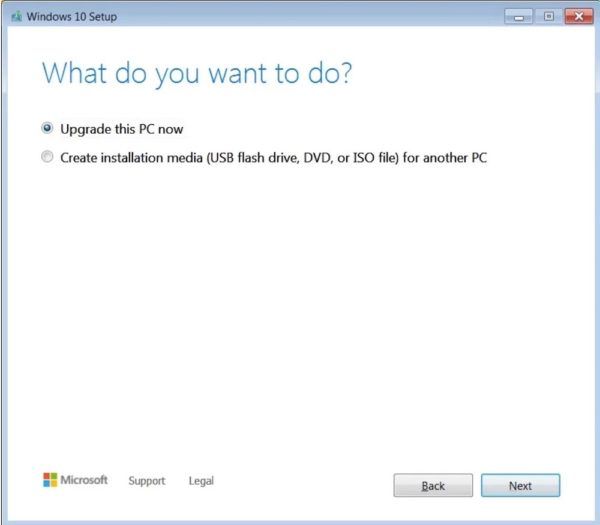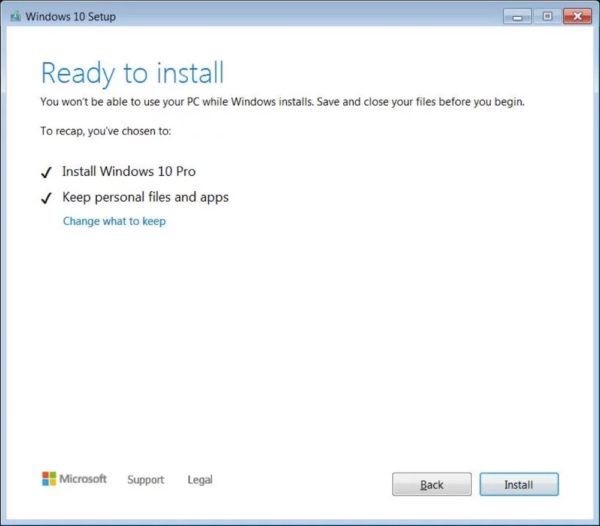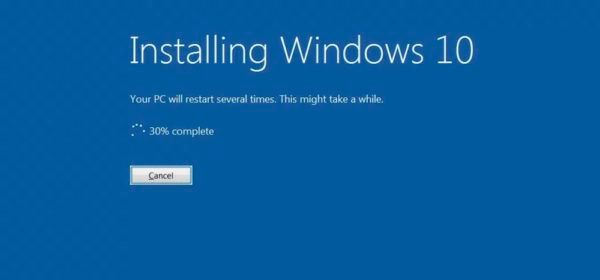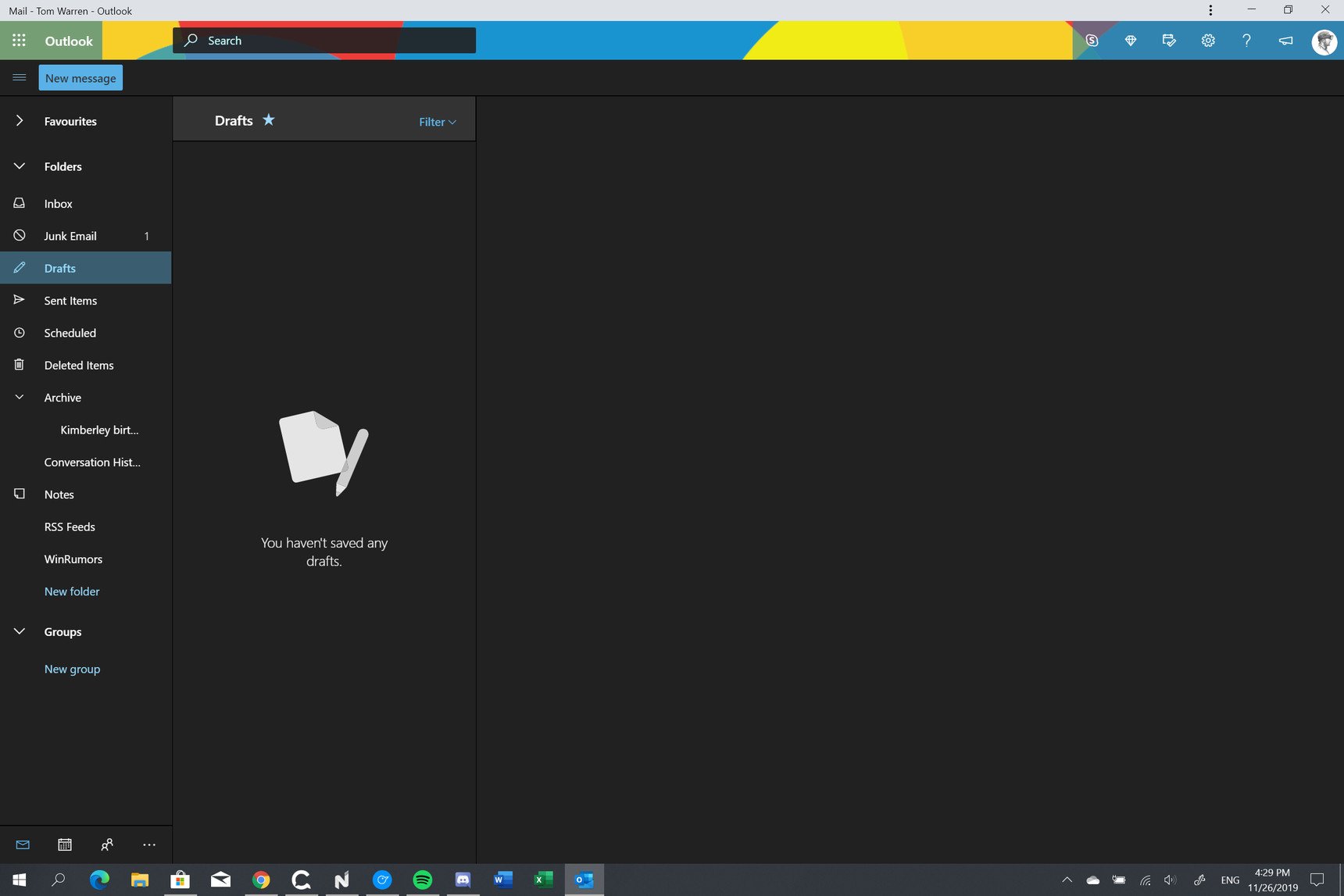หลังจากติดตั้ง Windows เสร็จแล้ว สิ่งที่ต้องทำหลังจากตั้งค่าระบบ Windows ก็คือการติดตั้งโปรแกรมที่จำเป็นใช้งานใน Windows บทความนี้จึงเอาซอฟต์แวร์พื้นฐานที่ต้องใช้งานใน Windows 10 และ Windows 8.1 / 7 มาให้เลือกไปใช้งานกันครับ โดยที่จะเอามาแนะนำก็เป็น โปรแกรมพื้นฐาน ที่ปกติเมื่อผมลง Windows 10 ให้เครื่องลูกค้าเสร็จจะต้องติดตั้งไว้ให้อยู่แล้วครับ ส่วนถ้าลูกค้าต้องใช้โปรแกรมอะไรเพิ่มเติมก็ค่อยติดตั้งให้ครับ
แนะนำโปรแกรมพื้นฐานที่จำเป็นใน Windows
โดยปกติเครื่องคอมพิวเตอร์ที่ติดตั้ง Windows แบบ clean install หลังจากที่ติดตั้งเสร็จก็ต้องลงซอฟต์แวร์ต่อ แต่ถ้าเป็นการลงแบบ Ghost แบบที่โคลนมาก็จะมีโปรแกรมให้พร้อมเลยที่ร้านซ่อมคอมฯ ส่วนใหญ่มักจะลงให้ลูกค้า เพราะประหยักเวลา ซึ่งโปรแกรมที่มาพร้อม Windows แบบ Ghost ก็จะมีทั้งที่ใช้งานและไม่ใช้งาน หรือบางโปรแกรมเรายังไม่เคยใช้งานและอาจจะไม่รู้จักด้วยซ้ำ ดังนั้นการติดตั้ง Windows ที่ดีที่สุดก็คือแบบปกติเดิมๆ
และโปรแกรมพื้นฐานที่จะเอามาแนะนำก็เป็นที่ผมติดตั้งให้ลูกค้าเบื้องต้น นอกจากที่ลูกค้าจะแจ้งเพิ่มเติมว่าต้องการใช้โปแรกรมอื่นๆ อะไรบ้าง เดี๋ยวมาดูกันว่ามีโปรแกรมอะไรบ้างที่จำเป็นต้องมีติดตั้งใน Windows 10 และ Windows 8.1 / 7 โดยจะแนะนำตัวโปรแกรมที่เป็นประเภทแบบฟรีแวร์ ซึ่งสามารถหาดาวน์โหลดไปใช้งานได้เลยในเว็บไซต์ ตามลักษณะการใช้งานของแต่ละคน และบางโปรแกรมที่อาจจะต้องจ่ายตังซื้อ License มาใช้งาน Microsoft Office ที่เป็นตัวซอฟแวร์ที่ต้องจ่ายเงินซื้อ License มาใช้งาน
1.โปรแกรมจัดการงานเอกสาร เป็นส่วนแรกที่ต้องติดตั้งก่อนเลย เพราะไฟล์เอกสารส่วนมากก็ต้องเปิดอ่านกัน แม้จะไม่ได้ค่อยสร้างไฟล์เอกสารเท่าไร แต่ถ้าต้องเปิดอ่านไฟล์ประเภทของโปรแกรมนั้นก็ต้องหามาติดตั้ง แม้ว่าจะมีโปรแกรมที่ Windows มีให้เพื่อใช้งานทดแทนกันได้ ก็ไม่สามารถทำงานได้เต็มประสิทธิภาพ เราจะไม่ค่อยคุ้นกัน หรือ ไม่สะดวกเหมือนโปรแกรมเสริม ซึ่งที่นิยมใช้งานก็จะมี
*Microsoft Office 2010 / 2013 / 2016 (ตัวนี้ต้องซื้อ License มาใช้ครับ)
*อ่านไฟล์ pdf อย่างเดียว
Acrobat Reader
Foxit Reader
*อ่านและแก้ไขไฟล์ pdf
Acrobat Pro
PhantomPDF
Nitro Pro
2.โปรแกรมบีบอัดไฟล์ ตัวนี้ก็สำคัญครับ เพราะเราต้องรับไฟล์จากเพื่อน หรือโหลดไฟล์จากเว็บ ซึ่งส่วนมากแล้วจะบีบอัดเป็นไฟล์ WinRAR, WinZIP, 7zip เป็นตั้น หรือจะใช้รวมไฟล์เอกสารหลายๆ ไฟล์มาไว้เป็นไฟล์เดียวกัน เพื่อส่งอีเมล เป็นต้น
7zip (ฟรีแวร์)
WinRAR (ตัวนี้ไม่ฟรีนะ)
WinZip (ตัวนี้ไม่ฟรี ซึ่งมีหลายคนเข้าใจผิดว่าเป็นแบบฟรี)
3.โปรแกรมรีโมทซัพพอต สำหรับตัวนี้ถามว่า User จำเป็นต้องใช้ไหม ตอบว่าควรจะมีครับ เพราะแม้ว่าเราไม่ได้ใช้รีโมทไปหาเครื่องคอมฯ คนอื่น แต่เราก็อาจจะต้องให้คนอื่นรีโมทมาตรวจสอบหน้าคอมให้นั้นเอง ดังนั้นควรจะมีติดตั้งไว้
TeamViewer (มีทั้งแบบต้องซื้อ และแบบฟรี)
AnyDesk (ตัวนี้ไม่เคยใช้)
UltraViewer (ตัวนี้ใช้งานได้ฟรี)
5.โปรแกรมแต่งรูปภาพ สำหรับตัวนี้น่าจะรู้จัก Photoshop กันดี แต่โปรแกรมประเภทนี้จะเป็นการใช้งานส่วนบุคคลซะมากกว่าครับ เพราะ User บางคนนั้นอาจจะไม่ได้เป็นต้องใช้งานโปรแกรมประเภทนี้
PhotoScape (ฟรี)
ACDSee Pro (ไม่ฟรี)
IrfanView (ฟรี)
Paint.NET (ฟรี)
6.โปรแกรมจับภาพหน้าจอ สำหรับตัวนี้เราน่าจะรู้จัก Snipping Tools ซึ่งเป็นเครื่องฟรีที่มาพร้อมระบบ Windows โดยที่เราไม่ต้องติดตั้งเพิ่ม แต่สำหรับหลายคนก็ยังมีเครื่องมือไม่ครอบคลุม จึงต้องหาซอฟแวร์อื่นมาเพื่อ ซึ่งก็มีแนะนำตามนี้ครับ
Techsmith SnagIt (ไม่ฟรี)
Lightshot (ฟรี)
Greenshot (ฟรี)
FastStone Capture (ฟรี)
7.3โปรแกรมแปลงไฟล์ ตัวนี้ก็อาจจะจำเป็นบางครั้งครับ เช่นแปลงไฟล์ mp4 เป็น mp3 เป็นต้น
Format Factory (ฟรี)
8.โปรแกรมเล่นไฟล์หนัง ไฟล์วีดีโอ แน่นอนว่าสำคัญไม่แพ้ตัวอื่น เพราะการทำงานก็ต้องมีผ่อนคลายกันบ้าง ซึ่งการผ่อนคลายหลายๆคนก็มักจะ ฟังเพลง ดูหนัง และถ้านึกถึงเปิดหนังเชื่อว่าหลายคนนึกถึง CyberLink PowerDVD สำหรับผมไม่แนะนำเลยครับ ไฟล์ติดตั้งขนาดใหญ่ไปหนักเครื่อง
VLC Media Player (ฟรี)
GOM Media Player (ฟรี)
KMPlayer (ฟรี)
K-Lite Mega Codec Pack (ฟรี)
9.โปรแกรมเล่นไฟล์เพลง ฟังเพลง ซึ่งโปรแกรมกลุ่มนี้มีอยู่ตัวเหมือนกัน อยู่ที่ว่าผู้ใช้ชอบตัวไหนกว่ากัน เพราะคุณภาพก็ไม่ค่อยต่างกันมาก ซึ่งเสียงดีไม่ดีต้องดูที่ฮาร์ดแวร์พวก หูฟัง ลำโพง ที่เปิดด้วย
iTunes (ฟรี)
AIMP (ฟรี)
Spotify (ฟรี และจ่ายตักซื้อแพคเพิ่ม)
Audacity (ตัดต่อเพลงได้ด้วย) (ฟรี)
foobar2000 (ฟรี)
10.โปรแกรมซิงค์ข้อมูล เป็นการซิงค์ข้อมูลในเครื่องคอมฯ กับข้อมูลไดรฟ์ออนไลน์ หรือ Cloud Storage แบบนี้ก็ถือว่าเป็นการสำรองข้อมูลไปในตัว เพราะเมื่อคอมเราพังข้อมูลใน Cloud ก็ยังสามารถเปิดผ่านสมาร์ทโฟนหรือคอมเครื่องอื่นได้ ชื่อซอฟต์แวร์ของกลุ่มนี้ก็เหมือนๆกันครับ ต่างกันแค่ว่าเราเก็บข้อมูลไว้ที่ไหน ก็เลือกใช้ของที่นั้น
DropBox
Google Backup and Sync
MEGAsync
11.โปรแกรมดูเว็บไซต์ ตัวนี้ถ้าไม่ลงก็เห็นจะไม่ได้ เพราะลำพัง Internet Explorer และ Microsoft Edge ที่ Windows ให้มายังไม่พอสำหรับการใช้งาน แต่ก็มีหลายคนที่ไม่ได้ติดตั้งตัวอื่นเพิ่มเลย
Google Chrome
Firefox
12.โปรแกรมแชท ตัวนี้ก็มีไม่กีตัวที่มักจะใช้งานกัน
LINE for PC
Skype
13.โปรแกรมแอนตี้ไวรัส สำหรับตัวนี้ก็คงจะขาดไม่ได้ แต่ถามว่าต้องลงใหม่ แนะนำให้ลงเพิ่มไว้สบายใจกว่าครับ แม้จะเป็นตัวฟรีก็ตาม ซึ่งในส่วนโปรแกรมกลุ่มนี้เคยได้โพสแนะนำไว้ใน บทความแนะนำโปรแกรมแอนตี้ไวรัสฟรี 2018 ครับ ซึ่งคลิกเข้าไปดูตามลิงก์ได้เลย
ขอแนะนำไวเพียงเท่านี้ก่อนครับ บทความนี้สร้างไว้นานแล้วแต่ไม่ได้โพสซะที เพราะ โปรแกรมพื้นฐาน มีมากมายหลายตัว ไม่รู้ว่าจะแนะนำตัวไหนดี จึงคิดว่าน่าจะแนะนำตัวที่จำเป็นจริงๆ ซึ่งมีอีกหลายตัวที่นิยมใช้งานกันแต่ไม่ค่อยได้ติดตั้งให้ เพราะส่วนมากจะเป็นเครื่องของบริษัทจึงใช้เพียงโปรแกรมที่จำเป็นสำหรับ Windows เท่านั้น ซึ่งยังมีโปรแกรมดาวน์โหลดไฟล์, ไรท์แผ่น, จับภาพหน้าจอ และอื่นๆ